电脑shutting down-电脑系统shutdown怎么办
1.shutdown是什么?
2.怎么取消shutdown 自动关机
shutdown是什么?
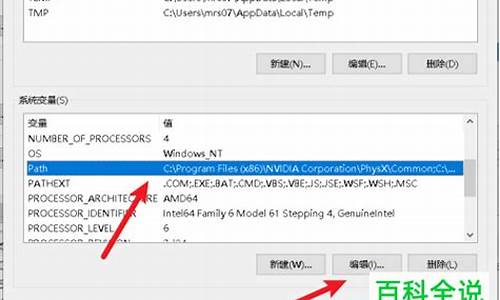
分类: 电脑/网络 >> 软件
问题描述:
我安装了一个可以“定时关机”软件,也安装了一个“万能播放器”。一开机就有这两个进程,我打开了msconfig在里面关了也不管用,要怎样才可以把进程里面的shutdown、Kuree、关掉。
还有:在进程里面还有baohu这个进程
在msconfig里面有shutdown、helper、baohu都关不掉。
解析:
Shutdown使您能够一次关闭或重新启动一台本地或远程计算机。Windows XP的关机是由Shutdown.exe程序来控制的,位于Windows\System32文件夹中
。在Windows 2000中是没有该程序的,如果想让Windows 2000也实现同样的效果,可以把Shutdown.exe复制到系统目录下。使用方法:比如你的电脑要在22:00关机,可以选择“开始→运行”,输入“at 22:00 Shutdown -s”,这样,到了22点电脑就会出现“系统关机”对话框,默认有30秒钟的倒计时并提示你保存工作。如果你想以倒计时的方式关机,可以输入 “Shutdown.exe -s -t 3600”,这里表示60分钟后自动关机,“3600”代表60分钟。
语法:
shutdown [/i | /l | /s | /r | /a | /p | /h | /e] [/f] [/m \\ComputerName] [/t XXX] [/d [p:]XX:YY/c"Comment"]
参数
/i : 显示“远程关机对话框”。/i 选项必须是键入的第一个参数,之后的所有参数都将被忽略。
/l : 立即注销当前用户,没有超时期限。不能将 /l 与 /m \\ComputerName 或 /t 一起使用。
/s : 关闭计算机。
/r : 关机后重新启动计算机。
/a : 取消关机操作(仅在超时期限内有效)。a 参数仅可以与 /m \\ComputerName 一起使用。
/p : 仅关闭本地计算机(而不是远程计算机),没有超时期或警告。/p 只能和 /d 一起使用。如果您的计算机不支持关闭电源功能,使用 /p 将关闭系统但不会切断您的计算机电源。
/h : 使本地计算机处于休眠状态(如果已启用休眠)。仅可将 h 与 /f 一起使用。
/e : 允许在目标计算机上记录意外关机原因。
/f : 强制关闭正在运行的应用程序而不提前警告用户。
警告
? 使用 /f 选项可能导致未保存的数据丢失。
?/m \\ComputerName :指定目标计算机。不能与 /l 选项一同使用。
/t XXX : 将重新启动或关机前超时期限或延迟设置为 XXX 秒会使得在本地控制台显示一条警告信息。您可以指定的范围为 0 - 600 秒。如果省略 /t,则默认超时期限为 30 秒。
/d [p:]XX:YY : 列出系统重新启动、关机或关闭电源的原因。下表描述了参数值。
说明:
p: 表示重新启动或关机是已的。如果您不使用 p:选项,关机跟踪程序设未重新启动或关机。
XX: 指定主要原因代码 (0-255)。
YY: 指定次要原因代码 (0-65535)。
/c"Comment" :使您可以对关机原因做出详细注释。必须首先使用 /d 选项提供一个原因。必须将注释引在引号中。最多可以使用 511 个字符。
/? :在命令提示符下显示帮助,包括在本地计算机上定义的主要原因和次要原因的列表。只键入 shutdown 而不带任何参数也可以显示帮助。
注释
? 必须为用户授予关闭系统的用户权利,该用户才能使用 shutdown 命令关闭本地或远程管理的计算机。详细信息,请参阅“相关主题”中的“访问控制概述”和“特权”。
? 用户必须是 Administrators 组的成员才能对本地或远程管理的计算机的意外关机进行批注。如果目标计算机已加入某个域,则 Domain Admins 组的成员可能会执行该过程。详细信息,请参阅默认本地组和默认组。
? 如果希望一次关闭多台计算机,可针对每台计算机使用脚本来调用 shutdown,或者可使用 shutdown /i 显示远程关机对话框。
? 一旦指定了主要和次要原因代码,您必须首先为使用某种特定原因的每个计算机定义那些原因代码。如果目标计算机上没有定义原因代码,关闭跟踪程序将无法记录正确的原因文本。
? 切记使用 p: 参数指出关机是关机。省略 p:表示关机是非关机。如果键入 p:,后面跟着非关机的原因代码,命令将不会执行关机。相反,如果省略 p:并为关机键入原因代码,命令也不会执行关机。
怎么取消shutdown 自动关机
1、如果你是之前设置的自动关机,可以按“win+r”打开运行,输入“shutdown -a”回车即可关闭。
2、鼠标在桌面空白处右键点击,选择“个性化”。
3、点击右下角的“屏幕保护程序”。
4、在屏幕保护程序设置中,点击“更改电源设置”。
5、在电源设置中,点击“更改计算机睡眠时间”。
6、把图中所有选项都设置成“从不”,点击保存修改即可。
声明:本站所有文章资源内容,如无特殊说明或标注,均为采集网络资源。如若本站内容侵犯了原著者的合法权益,可联系本站删除。












